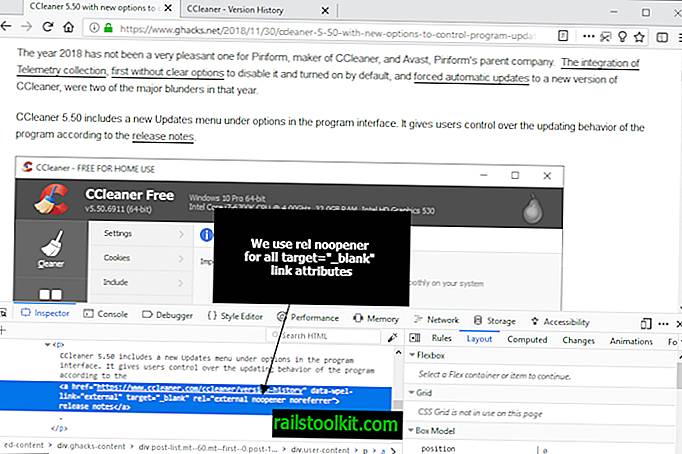Open365 er et open source Office 365-alternativ, der giver dig mulighed for at redigere eller oprette dokumenter online og synkronisere filer med skyen.
Tjenesten findes i beta i øjeblikket, men du kan tilmelde dig den allerede på det officielle websted. Du kan bruge den ved hjælp af en webbrowser, downloade klienter til Windows, Mac eller Linux desktopmaskiner eller til Android. En iOS-klient er i færd med i øjeblikket og vil også blive gjort tilgængelig snart.
Open 365 tilbyder to hovedfunktioner, som du kan bruge. Først giver det dig mulighed for at synkronisere filer mellem enheder, du bruger og skyen.
For det andet giver det dig mulighed for at se, redigere og oprette dokumenter i skyen ved hjælp af teknologien leveret af Open Source Office-pakken LibreOffice Online til det.
Open365

Du kan tilmelde dig tjenesten på det officielle websted i øjeblikket, men skaberne planlægger at frigive depoter, som du kan installere på servere, du har kontrol over for at oprette en selvhostet version af Open365, som du har mere kontrol over.
Når du tilmelder dig tjenesten, får du en e-mail-adresse, der automatisk tildeles dig, som du bruger til at logge ind på webservicen og synkroniseringsklienterne og til mail.
Du får også 20 gigabyte lagring lige nu, hvilket er mere end hvad mange andre filsynkroniseringstjenester tilbyder på dette tidspunkt.
Det er imidlertid uklart, om de 20 Gigabyte kun er tilgængelige i beta-perioden.
Webtjenesten indlæser visningen "Hub" ved start automatisk. Den viser alle biblioteker, som du ejer, og som deles med dig som standard.
Et klik på en mappe åbner indholdet direkte på Internettet, et klik på filer enten i en af redigererne, hvis filformatet understøttes, eller tilbydes til download, hvis det ikke er det.
Fokus er på dokumenter, men support går ud over typiske dokumentformater som docx, xls eller pptx. Open365 understøtter en billedviser, der understøtter alle almindelige billedformater, og en medieafspiller til at afspille lyd- og videoindhold.
Biblioteker eller individuelle filer kan deles eller slettes online, og du kan uploade nye filer direkte til webgrænsefladen vha. Din valgte webbrowser.
En interessant funktion er muligheden for at oprette nye biblioteker på Internettet, og her specifikt muligheden for at kryptere indhold, så det kun kan fås adgang, hvis den rigtige adgangskode leveres. Adgangskoden er ikke knyttet til kontoadgangskoden.
For så vidt angår deling kan du dele filer eller biblioteker med individuelle brugere eller brugergrupper og få fuld kontrol over delte links og tilladelser online også.
Dokumentredigering og oprettelse
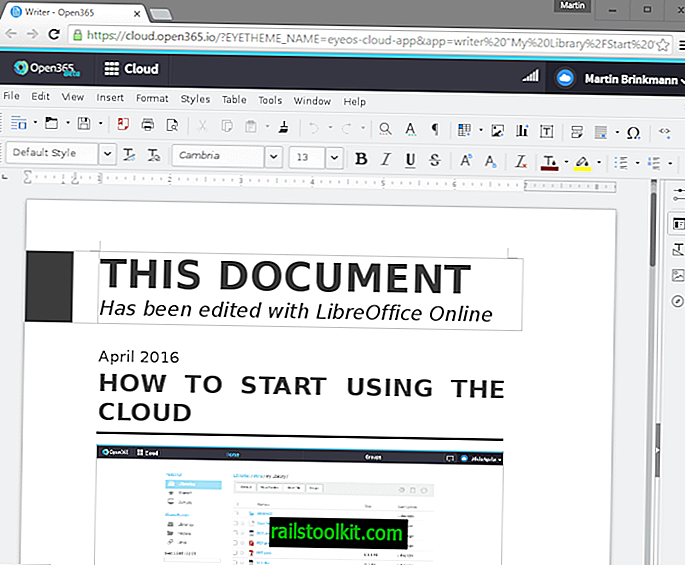
Dette fungerer for det meste, som du ville forvente, at det fungerer. Du kan indlæse ethvert Office-dokument med et dobbeltklik på webgrænsefladen, og Open365 indlæser det i den tilknyttede editor.
Du kan læse dokumentet med det samme, udskrive det eller begynde at redigere det. Hvis du tidligere har brugt LibreOffice Online eller offline, vil du føle dig hjemme, men selvom du ikke har det, har du få problemer med at bruge Open365 til at redigere dokumenter.
Open365 gemmer redigeringer automatisk i intervaller, men du kan bruge gemmeindstillinger til at gøre manuelt når som helst. Redigerede dokumenter gemmes muligvis online eller på den lokale enhed i stedet, og du kan eksportere dem til det samme dokumentformat eller et andet kompatibelt format.
Indlæsningstiden for dokumenter er lidt langsom online lige nu, hvilket betyder, at du bliver nødt til at vente et par sekunder, før det vises i editoren.
Open365 Sync Client

Synkroniseringsklienten fungerer for det meste, som du ville forvente, at den fungerer. Du kan bruge træk og slip til at tilføje mapper, du vil synkronisere med skyen, eller bruge den indbyggede mappebrowser i stedet for det.
Mapper omdannes automatisk til biblioteker, når du tilføjer dem til synkroniseringsklienten. Du kan ændre bibliotekets navn og aktivere kryptering, inden du trykker på ok-knappen for at starte synkroniseringen.

Der gives muligheder for at konfigurere synkroniseringsprocessen og andre funktioner på desktop-klienten. Du åbner indstillingerne med et højreklik på ikonet i systembakken.
Indstillingerne giver dig mulighed for at indstille download- og uploadhastighedsgrænser, deaktivere http-synkronisering eller konfigurere, hvad tjenesten skal gøre, når du fjerner et bibliotek fra et lokalt bibliotek, eller når et bibliotek ikke findes på serveren.
Open365 Promo Video
Lukende ord
Open365 er et alternativ til Office 365 og Google Docs. Det er gratis og open source, og sendes både med filsynkronisering og dokumentvisnings-, redigerings- og oprettelsesmuligheder på Internettet.
Muligheden for at installere Open365 på din egen server kan gøre det interessant for brugere, der ønsker eller har brug for at holde fuld kontrol over dokumenter, og som ikke kan eller ikke ønsker at bruge Office 365 eller Google Docs på grund af dette.